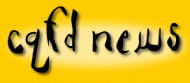

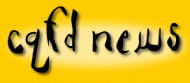

|
La premiere chose qui vous sera obligatoire pour écrire un article
pour le site de CQFD, c'est bien sur d'en avoir le "droit".. Si vous êtes
anonyme et que vous souhaitez écrire pour le site, envoyez nous
directement votre article à cqfd@cqfd.ath.cx
,
et un administrateur se chargera de la suite (ou pas :)
Ensuite, vous devez être équipé d'un outil d'édition HTML... il en existe beaucoups, a commencer tout bêtement par Netscape Composer... Un certain nombre d'entre vous vont même probablement écrire les articles "à la main", avec un simple éditeur de texte. Je vais d'ailleurs proposer une petite explication du HTML dans cet article, pour initer les ignorants potentiels qui lisent ceci (c'est un compliment, hein :). La structure HTML: Un fichier HTML est composé d'une en-tête, d'une éventuelle
déclaration de titre, et de pleins d'autres trucs.
Les différents tags HTML: Le but n'est absolument pas de vous exposer la totalité des balises
HTML qui existent ! (beaucoup trop la fleme :) , mais juste celles qui
serront utilisées pour le site (et aussi pour les commentaires que
vous pouvez poster un peu partout), donc, indulgence ! :)
Cela va constituer la base du HTML.. il reste ensuite les définitions
de tableaux, les listes a puces, fontes, les cibles, ... des choses qui
rendront vos pages plus claires.. pour l'instant, vous devrez vous
contenter de ceçi :) (l'autre bon réflexe est d'utiliser
le menu "Affichage -> source de la page" de votre navigateur pour
voir comment sont faites les pages des autres :)
Publier un nouvel article sur le site: Votre article est maintenant écrit, vous devez donc le poster
sur le site...
Vous allez ensuite entrer un nom de répertoire, dans le premier
champs (ici: aide_post_acrtiles) (les fautes de frappe ne sont pas
obligatoires). Pour cette étape, il est important de rentrer un
nom qui n'existe pas déjà ! (puisque dans ce cas, vous allez
modifier, et non créer, un post).
Envoyer l'article sur le site:
Sur cette superbe image, l'auteur (malheureux) a tenté de monter que les seules choses importantes dans cette étape sont: le sujet du mail (à ne pas modifier) et les attachements (pieces jointes) qui se verront envoyés sur le site, donc. Une fois ceçi fait, envoyez votre mail... patientez quelques
secondes apres l'envoi du mail (disons 30 :) et cliquez sur "cliquer
ici pour confirmer le post". Si votre mail est arrivé
chez CQFD Corp. , il sera analysé, et les pieces jointes seront
extraites. Dans le cas contraire, attendez encore un peu, et rechargez
la page.
Modifier un article déjà présent sur le site: Cliquez sur l'article que vous souhaitez modifier, en haut de la premiere page d'administration:
Le reste de la manipulation est simple et identique à la création d'un post... La logique voudrait qu'au moment d'envoyer vos fichiers par mail, vous ne selectionniez que les fichiers qui ont été rajoutés ou modifiés depuis le dernier "post" de cet article...
Vaaaaalaaa, c tout pour l'instant... je pense que je vais étendre la partie qui explique les tags HTML bientot, si j'ai assez de demandes pour ca.. donc n'hésitez pas a me mailer ! :) Ciao, a+ ! Xfennec. |